本节书摘来自异步社区《Wireshark网络分析就这么简单》一书中的Excel文件的保存过程,作者林沛满,更多章节内容可以访问云栖社区“异步社区”公众号查看。
*Excel文件的保存过程
Wireshark网络分析就这么简单
当我们在Notepad等文本编辑器上单击File-->Save的时候,底层的操作非常简单—编辑器上的内容被直接写入文件了(见图1)。假如这个文件是被保存到了网络盘上,我们就可以从Wireshark抓包上看到这个过程(见图2)。
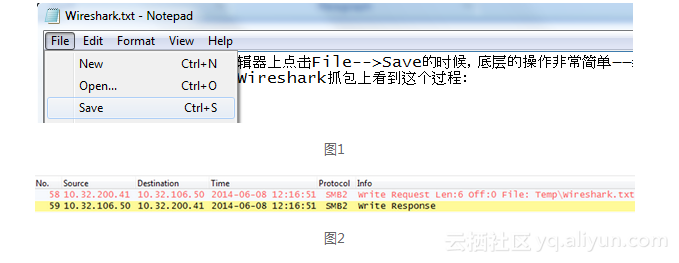
包号58:
客户端:“我要写6个字节到/Temp/wireshark.txt中”。
包号59:
服务器:“写好了。”
相比之下,微软Office保存文件的过程就没有这么简单了,所以微软的老用户都或多或少经历过保存文件时发生的问题。比如图3中的Excel提示信息就很常见,它说明该文件被占用,暂时保存不了。这样的问题在Notepad上是不会发生的。
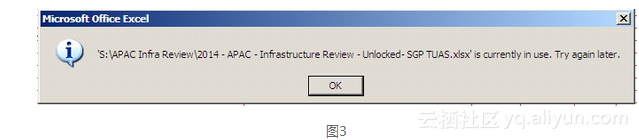
那么,Excel究竟是如何保存文件的呢?虽然我的手头没有微软的文档,但只要把文件保存到网络盘上,就可以借助Wireshark看到整个过程了。我在实验室中编辑了Excel文件“wireshark.xlsx”,然后在保存时抓了个包,我们一起来分析其中比较关键的几个步骤(见图4):
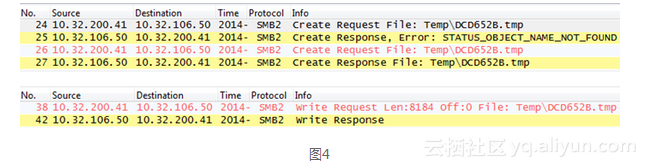
这几个包可以解析为下述过程。
24号包:
客户端:“/Temp目录中存在一个叫DCD652B.tmp的文件吗?”
25号包:
服务器:“不存在。”
26号包:
客户端:“那我要创建一个叫DCD652B.tmp的文件。”
27号包:
服务器:“建好了。”
38号包:
客户端:“把Excel里的内容写到DCD652B.tmp里。”
42号包:
服务器:“写好了。”
从以上过程可见,Excel并没有直接把文件内容存到wireshark.xlsx上,而是存到一个叫DCD652B.tmp的临时文件上了。接下来再看(见图5)。
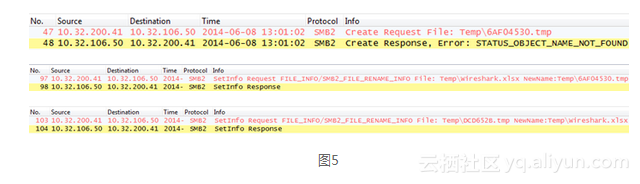
47号包:
客户端:“/Temp目录里存在一个叫6AF04530.tmp的文件吗?”
48号包:
服务器:“不存在。”
97号包:
客户端:“那好,把原来的wireshark.xlsx重命名成6AF04530.tmp。”
98号包:
服务器:“重命名完毕。”
103号包:
客户端:“再把一开始那个临时文件DCD652B.tmp重命名成wiresahrk.xlsx。”
104号包:
服务器:“重命名完毕。”
从以上过程可知,原来的wireshark.xlsx被重命名成一个临时文件,叫6AF04530.tmp。而之前创建的那个临时文件DCD652B.tmp又被重命名成wireshark.xlsx。经过以上步骤之后,我们拥有一个包含新内容的wireshark.xlsx,还有一个临时文件6AF04530.tmp(也就是原来那个wireshark.xlsx)。接着往下看,就发现6AF04530.tmp被删除了(见图6)。

微软把保存过程设计得如此复杂,自然是有很多好处的。不过复杂的设计往往伴随着更多出问题的概率,因为其中一步出错就意味着保存失败。比如上文提到的报错信息“…is currently in use. Try again later”,大多数时候的确是文件被占用才触发的,但也有时候是Excel bug或者杀毒软件导致的。无论出于何种原因,我们只有理解了保存时发生的细节,才可能探究到真相。
Wireshark正是获得这些细节的通用法宝,任何经过网络所完成的操作,我们都可以从Wireshark中看到。有了这样的利器,还有多少问题能难住你?
本文仅用于学习和交流目的,不代表异步社区观点。非商业转载请注明作译者、出处,并保留本文的原始链接。























 7174
7174

 被折叠的 条评论
为什么被折叠?
被折叠的 条评论
为什么被折叠?








